鸿蒙5.0手机底部三个按键的设置核心在于导航方式的选择。1. 进入“设置”→“系统和更新”→“系统导航方式”,可选择“三键导航”或“手势导航”。2. 三键导航支持自定义按键顺序,返回键可置于左侧或右侧。3. 手势导航通过滑动操作实现返回、回到桌面和多任务切换,提升操作效率与沉浸感。4. 多任务管理支持卡片式切换、分屏和悬浮窗,长按应用卡片即可快速启动分屏或悬浮窗,提升并行操作效率。5. 三键适合习惯传统操作的用户,手势导航则更流畅高效,符合未来趋势。6. 建议根据个人使用习惯尝试两种方式,选择最顺手的一种,系统兼容并蓄,体现人性化设计。

鸿蒙5.0手机底部三个按键的设置,核心在于系统导航方式的选择。你可以根据个人习惯,在“三键导航”和“手势导航”之间切换。如果选择三键,还能进一步调整按键的布局顺序。
解决方案: 说起来,我最近也在琢磨鸿蒙5.0的这个底部导航。其实,它给的选择挺明确的,但藏得不深,稍微找一下就能发现。
要调整底部按键,或者说系统导航方式,步骤是这样的:
接下来,你就面临两种主要的选择:
选择好你喜欢的导航方式后,系统会自动应用。有时候,切换后可能需要适应一下,特别是从按键到手势,感觉就像换了台手机一样。
谈到鸿蒙5.0,它的“全新交互逻辑”可不仅仅是底部导航那么简单,但导航方式无疑是其中最直观的体现。我感觉,它更强调的是一种无缝、直觉式的操作体验,尤其是围绕手势导航的优化。
你想啊,当我们从传统的三个按键切换到手势,屏幕下方那一大块区域就完全释放出来了。这不仅仅是视觉上的清爽,更是操作逻辑上的变化。比如,以前我们要切应用,得点一下多任务键,然后再找。现在,一个底部上滑并停顿,所有应用卡片就浮现眼前,切换起来效率高得多。
而且,鸿蒙5.0在手势的识别和动画反馈上做得挺细腻的。你滑动的时候,能感觉到系统响应的及时性,动画也很流畅,不会有那种卡顿或者生硬的感觉。这种“所见即所得”的流畅感,就是它在交互逻辑上追求的目标。它希望用户能够更少地思考“我要怎么操作”,而是更自然地“我想要什么,就直接做出来”。这背后,其实是系统对用户行为模式的深度学习和优化,让操作路径更短,效率更高。
它还引入了一些更精细的手势,比如在多任务界面里,你可以直接拖拽应用卡片进行分屏,或者把它变成悬浮窗。这些操作,在按键时代可能需要多步点击才能完成,现在一个手势就能搞定。所以,与其说它是“全新”,不如说它是在现有基础上,把用户体验打磨得更顺滑、更符合直觉。
鸿蒙5.0在多任务管理这块,确实下了不少功夫,感觉比之前更灵活、更强大了。我平时工作里经常需要多应用并行,所以对这块特别敏感。
首先,最基础的多任务入口,无论你用三键还是手势,都能轻松抵达。三键模式下是点击多任务键,手势模式则是从底部上滑并停顿。进入后,你会看到所有最近使用的应用以卡片形式排列。在这里,你可以左右滑动切换,向上滑动关闭单个应用,或者点击底部的“清理”按钮一键清空所有后台应用(当然,锁定住的应用不会被清掉)。
但真正体现效率的,是它的分屏和悬浮窗功能。
多任务管理的核心在于“快速切换”和“并行处理”。鸿蒙5.0通过手势和直观的界面设计,把这些操作变得非常流畅。我发现,一旦你习惯了分屏和悬浮窗,很多以前需要频繁切换应用才能完成的任务,现在都能在同一个屏幕上搞定,效率提升不是一点半点。
关于鸿蒙5.0的导航模式,到底是坚持三键还是拥抱手势,这真的是个“仁者见仁,智者见智”的问题。我个人是手势的忠实拥趸,但我也理解为什么有人对三键情有独钟。
三键导航的优势:
手势导航的优势:
我的建议是:
如果你是一个追求效率、喜欢新事物、并且愿意花时间去适应新操作的用户,我强烈推荐你尝试手势导航。一开始可能会有些不习惯,甚至觉得有点“笨手笨脚”,但通常一周左右就能完全适应,之后你会发现效率和体验都有质的飞跃。
但如果你更看重稳定、不希望改变固有的操作习惯,或者你的手机使用场景对误触非常敏感(比如经常需要单手操作),那么三键导航依然是个非常稳妥的选择。鸿蒙5.0并没有强制你放弃按键,这本身就是一种包容。
最终,选择哪种导航方式,完全取决于你的个人偏好和使用习惯。最好的方式是都尝试一下,看看哪种最符合你的直觉和日常使用场景。系统提供了选择,这就是最好的设计。
以上就是鸿蒙5.0手机底部三个按键怎么设置 | 全新交互逻辑与多任务管理设置详解的详细内容,更多请关注php中文网其它相关文章!

每个人都需要一台速度更快、更稳定的 PC。随着时间的推移,垃圾文件、旧注册表数据和不必要的后台进程会占用资源并降低性能。幸运的是,许多工具可以让 Windows 保持平稳运行。


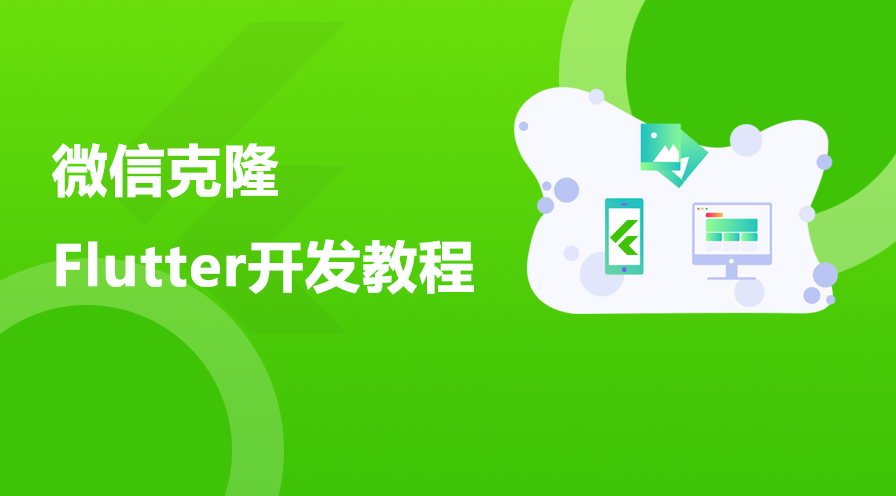

Copyright 2014-2025 https://www.php.cn/ All Rights Reserved | php.cn | 湘ICP备2023035733号